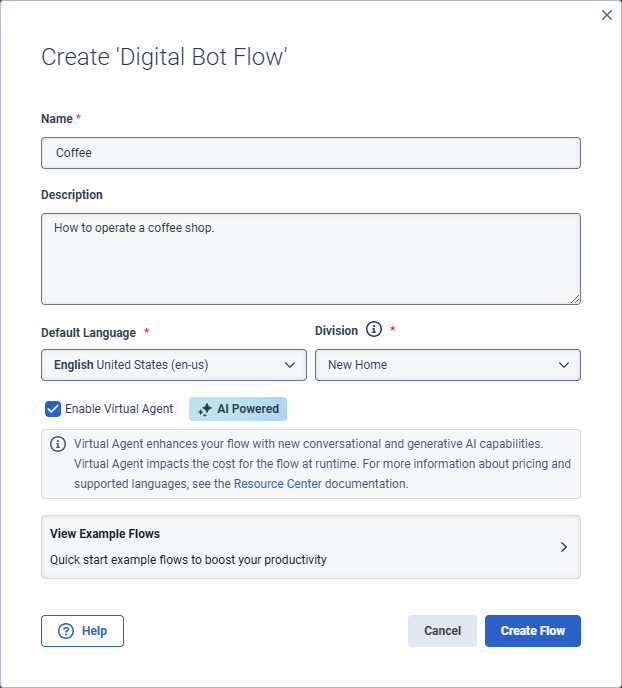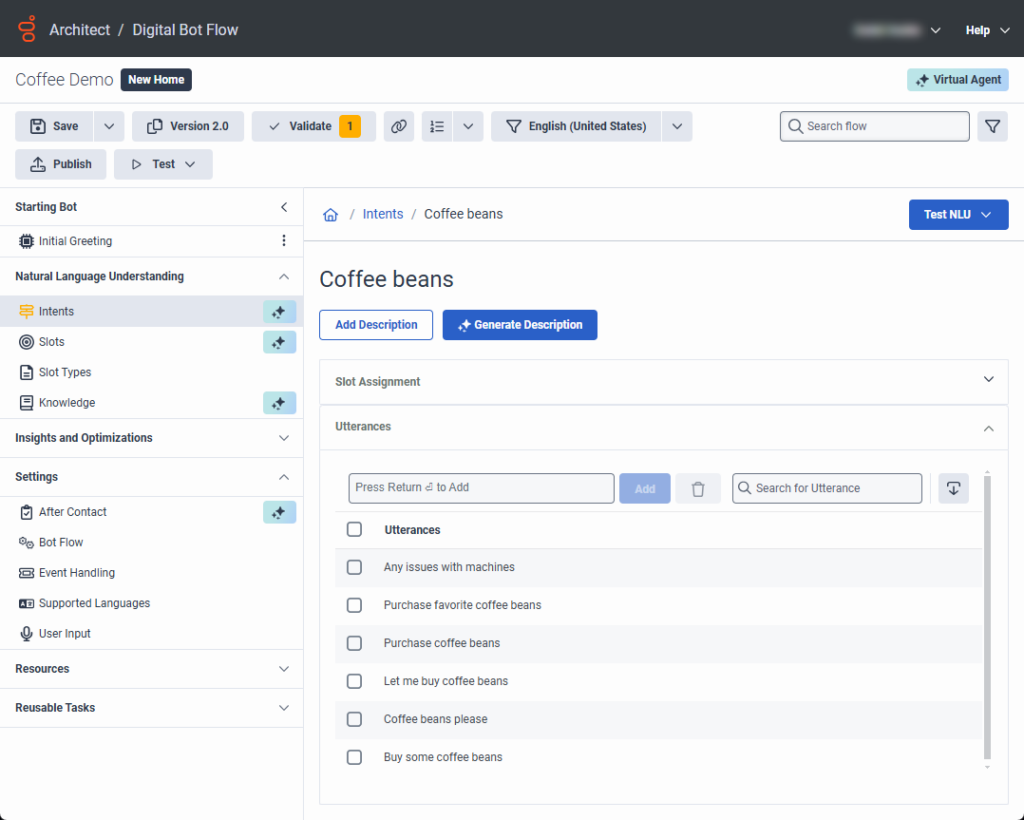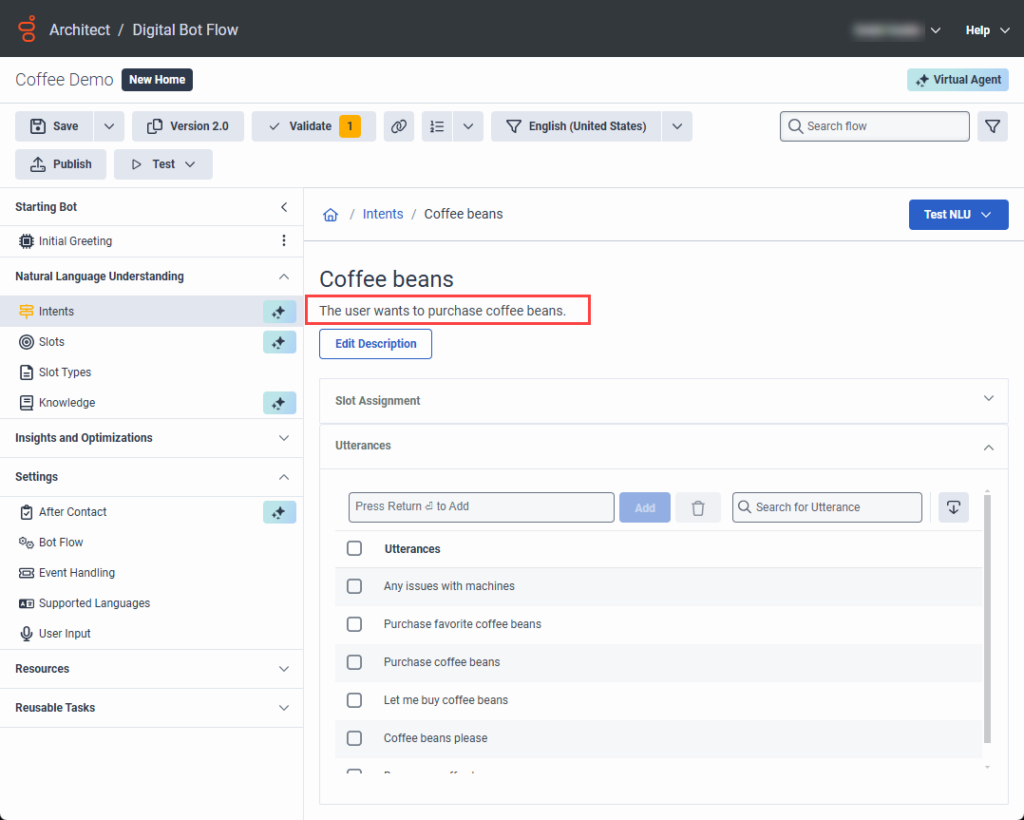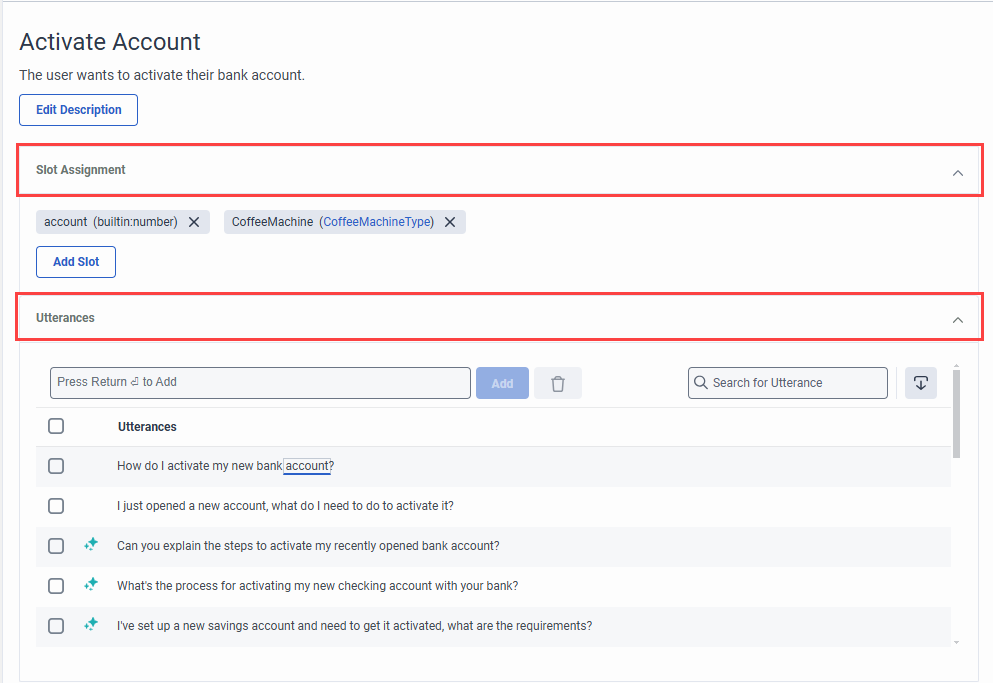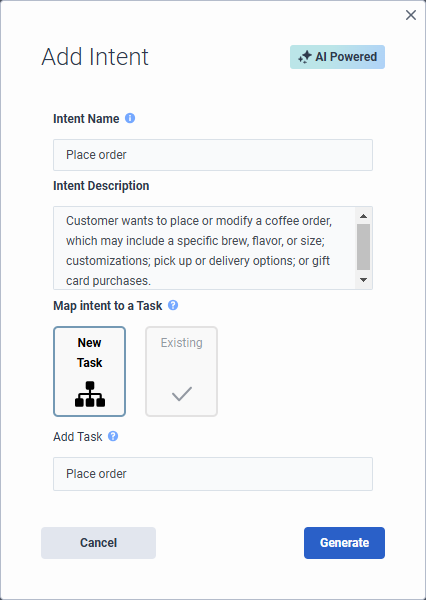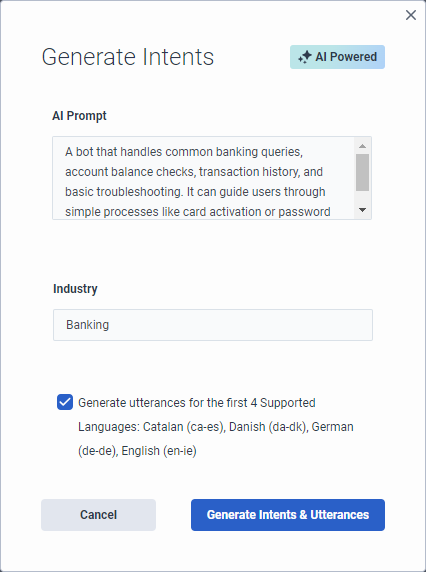仮想エージェントとコパイロットの説明に基づいて意図と発話を生成する
仮想エージェントは、大規模言語モデル (LLM) と生成型人工知能 (AI) テクノロジを使用して意図と発話を作成するため、ボットの自然言語理解の構築と実験に必要な時間と労力を節約できます。アーキテクト ボット フローとデジタル ボット フローの作成者はインテントと説明を作成し、Virtual Agent と Agent Copilot はそれらの発話を生成します。インテントと発話を生成するときは、提供するコンテキストが多ければ多いほど、より良い結果が得られます。たとえば、「顧客がオンライン ストアでの商品の在庫状況について問い合わせます。」経験豊富なフロー作成者であれば、インテントがどの程度うまく機能するかを把握している可能性があります。仮想エージェントは最大 10 個のインテントと 20 個の発話を生成します。発話やインテントを調整、削除、追加して微調整することができます。インテントと発話を一括で削除することもできます。より多くの発話を生成すると、自然言語理解が向上します。Architect は、各インテントに対して構成できる再利用可能なタスクを自動的に作成します。
作成したインテントと類似した既存のインテントがある場合、Virtual Agent が生成した発話が Intent Health 内の他の発話と混同される可能性があります。仮想エージェントが発話を生成した後、発話を編集、更新、または削除できます。
- 仮想エージェントへのアップグレード オプションにアクセスするには、Genesys Cloud CX AI Experience ライセンスを購入する必要があります。
- フローを公開して実行すると、Virtual Agent は Genesys Cloud AI Experience トークンを消費します。詳細については、 Genesys Cloud AI Experienceトークンの計測と価格設定。
音声またはデジタルボットフローから仮想エージェントを追加する
各フローを個別にアップグレードします。すべての音声フローまたはすべてのデジタル ボット フローを一度にアップグレードすることはできません。仮想エージェントにアップグレードし、インテントを生成し、残りの構成を完了したら、フローを公開して AI 機能を使用できるようにします。
詳細については、音声またはデジタルボットフローに仮想エージェントを追加する。
- 管理をクリックします。
- 下 Architectクリック Architect。アーキテクトは新しいタブで開きます。
- クリックメニュー>オーケストレーション>建築家。Genesys Cloud は新しいタブで Architect を開きます。
- Architect Flowsリストから、ボットフローまたはデジタルボットフロー。
- クリック追加。フロー作成ダイアログ ボックスが開きます。
- フローに意味のある名前を追加します。
- [説明] に、フローのわかりやすい説明を入力します。 注記:仮想エージェントはこの説明を使用して発話を作成します。
- デフォルトの言語と部門を選択するか、デフォルト設定を変更せずにそのままにしておきます。
- 選択してください仮想エージェントを有効にするチェックボックス。
- クリック フローを作成。
音声およびデジタルボットフローの説明
仮想エージェントを使用すると、音声およびデジタル ボット フローに追加した説明によって発話が生成されます。仮想エージェントは、ここで追加した説明を使用し、[インテントの追加] ダイアログ ボックスにインテントの説明を自動的に入力します。説明は、個々のインテントのページの上部に表示されます。
Genesys では、発話生成のコンテキストを提供するために、意味のある詳細な説明を作成することをお勧めします。たとえば、「顧客が注文をしたい」ではなく、「顧客がコーヒーの注文をしたり変更したりしたい。これには、特定の抽出方法、フレーバー、サイズ、カスタマイズ、受け取りまたは配達のオプションが含まれる場合があります」、または「ユーザーがギフト カードを購入したいと思っており、増分オプションについて問い合わせる場合があります」などの説明の方が、より意図的な説明になります。
フローの説明が作成したインテントと一致しない場合は、インテントの説明を編集できます。
フローまたはインテントの説明はないが、以前に作成された発話が含まれている既存の音声またはデジタル ボット フローの場合 (たとえば、Virtual Agent を使用せずに作成した既存のフローでは、Virtual Agent を使用して説明を生成できます)。説明が存在しない場合は、Architect は検証警告を返し、インテント内に説明がないことを通知します。 ただし、フローを保存して公開することは可能です。
それぞれのインテントにこれまで説明がなかった場合は、AI の助けを借りて既存のインテントの説明を生成できます。
- に移動自然言語理解 (NLU)タブ。
- クリック意図。
- 説明を生成するインテントを選択します。
- クリック説明を生成する。注記:説明の生成には数分かかる場合があります。
例
- この例では、インテントが既存のデジタル ボット フローに表示され、フローの作成者は説明を作成していません。「説明の生成」ボタンが表示されます。
- フロー作成者がクリックすると説明を生成するArchitect は AI を使用して、既存の発話に基づいて説明を構築します。
AIで意図と発話を生成する
仮想エージェントは、大規模言語モデル (LLM) と生成 AI テクノロジを使用して、Architect ボット フローとデジタル ボット フローの作成者がインテントと説明を作成または生成できるようにします。仮想エージェントと Agent Copilot は、AI によって生成されたインテントやユーザーが作成したインテントのインテントと発話も生成します。
インテントと説明の作成と管理に集中できるように、インテント ビューでは、ヘルスの表示がデフォルトでオフになっています。 
また、インテントをクリックしてインテントの詳細を開くと、インテントのスロット割り当てと発話が展開可能なセクションに表示されます。AIが生成した発話は仮想エージェントのシンボルで示される![]() 。ユーザーが生成した発話はそうではありません。
。ユーザーが生成した発話はそうではありません。
[インテントの追加] ダイアログ ボックスには、インテントに属する発話を駆動する [インテントの説明] ボックスが含まれています。必須の説明を作成します。これにより、[生成] ボタンが有効になります。説明によって発話が生成されます。
- ボット フローを作成するときに仮想エージェントを有効にしてインテントを生成すると、Architect は [インテントの生成] ダイアログ ボックスにボット フローの説明を入力します。説明を変更したり、新しい説明を作成したりできます。
- スロット マッピングや発話の文言の変更など、仮想エージェントによって生成された発話を編集すると、その発話は自動的にユーザー生成の発話になり、今後の再生成から保存されます。元の発話の文言に戻したとしても、その発話はユーザーが生成した発話のままです。
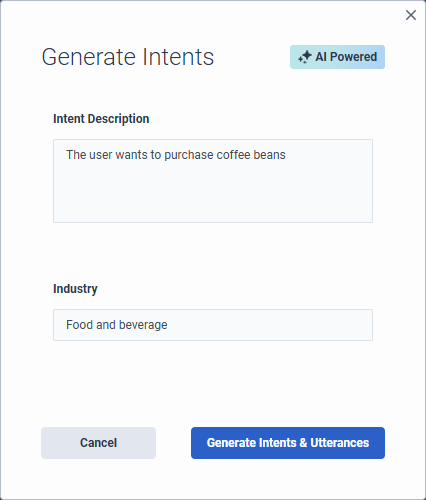
- 管理をクリックします。
- 下 Architectクリック Architect。アーキテクトは新しいタブで開きます。
- クリックメニュー>オーケストレーション>建築家。Genesys Cloud は新しいタブで Architect を開きます。
- Architect Flowsリストから、ボットフローまたはデジタルボットフロー。
- 既存のフローを開くか、新しいものを作成する。注記:既存のインテントを含む既存のフローを開いた場合、仮想エージェントで他のインテントを生成することはできません。仮想エージェントでインテントを生成するには、まず既存のインテントを削除する必要があります。
- フローが仮想エージェントに対して有効になっていることを確認します。
- 「自然言語の理解」の下にある 意図.
- クリックインテントを生成する。[インテントの生成] ダイアログ ボックスが開きます。
- 「インテントの説明」で、作成するインテントの説明を確認して変更するか、フローの作成時に追加した説明を変更せずにそのままにしておきます。ヒント:仮想エージェントが結果をコンパイルできるように、できるだけ多くのコンテキストを追加します。
- (オプション) 「業界」の下に、ボットの業界名を追加します。
- デフォルト言語を含む最初の4つのサポートされている言語の発話を生成するには、サポートされている最初の4つの言語の発話を生成するチェックボックス。
- クリック意図と発話を生成する。ダイアログ ボックスの下部に、仮想エージェントが AI を使用してインテントと発話を生成していることを通知するメッセージが表示されます。注記:インテントと発話を生成するプロセスには数分かかる場合があります。
- より多くの発話を生成するには、インテントをクリックします。発話ビューが開きます。
- クリック生成する。
- 管理をクリックします。
- 下 Architectクリック Architect。アーキテクトは新しいタブで開きます。
- クリックメニュー>オーケストレーション>建築家。Genesys Cloud は新しいタブで Architect を開きます。
- Architect Flowsリストから、ボットフローまたはデジタルボットフロー。
- 既存のフローを開くか、新しいものを作成する。注記:既存のインテントを含む既存のフローを開いた場合、仮想エージェントで他のインテントを生成することはできません。仮想エージェントでインテントを生成するには、まず既存のインテントを削除する必要があります。
- フローが仮想エージェントに対して有効になっていることを確認します。
- 「自然言語の理解」の下にある 意図.
- クリック意図。インテントの追加ダイアログ ボックスが開きます。
- インテントに意味のある名前を追加します。
- 「インテントの説明」で、作成するインテントの説明を追加します。 ヒント:仮想エージェントが結果をコンパイルできるように、できるだけ多くのコンテキストを追加します。
- 「インテントをタスクにマップ」で、次のいずれかの手順を実行します。
- 選択新しいタスク。下タスクを追加、Architect で作成する再利用可能なタスクの名前を入力します。
- 選択既存そして以下タスクを選択、使用する既存のタスクを選択します。
- クリック生成する。ダイアログ ボックスの下部に、仮想エージェントが AI を使用してインテントを生成していることを通知するメッセージが表示されます。注記:インテントと発話を生成するプロセスには数分かかる場合があります。
新しいインテントを作成する場合は、生成 AI を使用して構築できます。説明を空のままにすると、システムは発話のない空のインテントを生成します。
- さらにインテントを追加するには、意図。[インテントの追加] ダイアログ ボックスが開きます。
- 「インテント名」で、作成するインテントを説明します。
- デジタルボットフローのみ:下意図をタスクにマッピングする、インテントを新しいタスクまたは既存のタスクにマップすることを選択します。
- 選択した場合新しいタスクすると、Architect はインテント名と同じ名前のタスクを作成します。
- 選択した場合既存をクリックし、タスクを選択リストを確認し、希望するタスクを選択します。
- クリック次。「発話の生成」ダイアログ ボックスが開きます。
- 発話の説明を追加します。たとえば、顧客がオンライン ストアでの製品の在庫状況について問い合わせます。
- デフォルトの言語を含む最初の4つのサポートされている言語の発話を生成するには、サポートされている最初の4つの言語の発話を生成するチェックボックス。
- クリック意図と発言を生成する。
複数の言語で AI を活用した意図と発話を生成
最初の 5 つの言語のインテントと発話を作成したら、発話を追加する言語にフローを変更し、Virtual Agent で同じ手順を実行して、追加の言語ごとにインテントと発話を作成できます。
この例では、ボット フローには 10 個の言語がサポートされています。カタロニア語、デンマーク語、オランダ語、アイルランド語(英語)、米国英語、フランス語、ドイツ語、ヒンディー語、日本語、韓国語、トルコ語、ウクライナ語。
フロー作成者が初めてインテントを生成すると、Architect は言語ロケールに基づいて、英語 (デフォルト)、カタロニア語、デンマーク語、ドイツ語、および英語アイルランド語のインテントと発話を返します。言語ロケールがアルファベット順で下位にあるため、オランダ語が含まれていないことに注意してください。
ただし、フロー作成者がフローをオランダ語に変更する場合は、インテントを開いて、仮想エージェントを使用してその言語の発話を生成できます。詳細については、この記事の「5 つ以上の言語で AI を活用したインテントと発話を生成する」セクションを参照してください。
- クリックインテントを追加。
- 「インテント名」の下に、インテント名を追加します。たとえば、製品の在庫状況などです。
- クリック次。「発話の生成」ダイアログが開きます。発話の説明を追加します。たとえば、顧客がオンライン ストアでの製品の在庫状況について問い合わせます。
- クリック意図と発言を生成する。
- さらにインテントを生成するには、生成する。「発話の生成」ダイアログが開きます。同じ Intent AI プロンプトを使用することも、変更することもできます。
- クリック発話を生成する。
最初の 5 つの言語のインテントと発話を作成したら、発話を追加する言語にフローを変更し、Virtual Agent で同じ手順を実行して、追加の言語ごとにインテントと発話を作成できます。
- 言語リストをクリックし、発話を生成する次の言語を選択します。
- 「自然言語理解」の下で、意図。生成されたインテントのリストが表示されます。
- インテント名をクリックします。発話ビューが開きます。
- クリック生成する。「発話の生成」ビューが開きます。
- (オプション)編集する意図AIプロンプト説明を追加するか、既存のコンテンツをそのまま残します。
- クリック発話を生成する。Architect は追加言語の発話を構築します。
仮想エージェントを使用してインテントレベルでスロットをマッピングする
インテント レベルでスロットを割り当てることができます。スロットは、個々のインテントのページの展開可能なセクションに表示されます。スロットを追加または削除できます。単一の発話に固有ではなく、言語を変更する場合も含め、インテント全体に適用されるスロットを作成できます。スロット割り当てでスロットを削除すると、Architect はすべての言語のスロットと、発話に割り当てられたマッピングを削除します。
- スロットを追加するインテントを開きます。
- クリックスロット割り当て。折りたたみ可能なビューが展開されます。
- クリック スロットの追加.
- 次のいずれかの手順を実行します。
- 新しいスロットを追加するには、スロットを追加。
- 既存のスロットを全体のインテントに割り当てるには、スロットを選択既存のスロットを選択します。
- 特定の発話にスロットを割り当てるには、スロットにマップする発話内の単語をダブルクリックし、次のいずれかの手順を実行します。
- 使用するスロットを選択します。
- クリック新しいスロットを追加スロットの追加ダイアログボックスで新しいスロットを追加し、保存。
- インテント全体に適用されるスロットを削除するには、バツ削除するインテントの横にある をクリックします。
仮想エージェントによって作成されたインテントを管理する
インテント ビューでは、自分で作成したインテントや仮想エージェントが作成したインテントを管理できます。Architect が特定のインテントに対して作成した再利用可能なタスクに直接移動し、インテントと発話を編集します。
仮想エージェントは、作成したインテントごとに再利用可能なタスクを自動的に作成します。次のいずれかの手順を実行して、タスクにアクセスし、変更できます。
- インテントの横にあるもっと。表示されるメニューから、タスクへ移動。
- Architect メニューの「再利用可能なタスク」で、編集するタスクをクリックします。
- インテントを編集するには、インテントの横にあるもっと。表示されるメニューから、編集。
- インテントの説明のみを編集して発話を再生成する場合、たとえば、「コーヒーを注文する」を「コーヒーとペストリーを注文する」に変更すると、Architect は仮想エージェントが作成した発話のみを更新し、ユーザーが作成した発話は更新しません。ユーザーが作成した発話は常に保存され、AI 生成の影響を受けることはありません。
- インテント名のみを編集する場合、[インテントの編集] ダイアログ ボックスのオプションは [保存] になります。インテント名と説明を編集する場合、[インテントの編集] ダイアログ ボックスのオプションは [生成] になります。クリックすると生成する仮想エージェントは更新された説明に基づいて発話を作成します。
- 発話を編集するには、変更する発話を含むインテントの名前をクリックします。次に、クリックします発言インテントに関連付けられた発話を展開して表示します。ここでは、発話を直接編集したり、発話にスロットをマッピングしたり、発話を追加または削除したりできます。
- 発話を編集するには、変更する発話を含むインテントの名前をクリックします。
- インテントの詳細ビューで、発言インテントに関連付けられた発話を展開して表示します。ここでは、発話を直接編集したり、発話にスロットをマッピングしたり、発話を追加または削除したりできます。
仮想エージェントをオプトアウトする
フローを元に戻すと、Architect はフローから仮想エージェント機能を削除し、以前に構成した仮想エージェント設定にアクセスできなくなります。次にクリック元に戻す。すでに構築したインテントや発話は失われません。
フローを仮想エージェントからダウングレードして変更を元に戻すには、仮想エージェントが有効になっていないフローの以前のバージョンをエクスポートし、仮想エージェントが有効になっているフローにインポートします。